Kuidas värskendada ruuteri D-Link DIR-615 püsivara? üksikasjalikud juhised
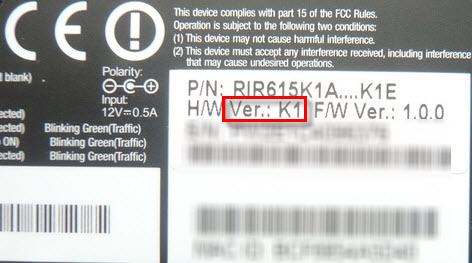
- 3418
- 921
- Bernard Roberts
Kuidas värskendada ruuteri D-Link DIR-615 püsivara? üksikasjalikud juhised
Wi-Fi ruuter D-Link DIR-615 (ruuteri leht) on ostjate seas väga populaarne, mis tähendab, et D-Link DIR-615 püsivara värskendamise juhised on populaarsed ja asjakohased. Hea ruuter, suurepärase kombineeritud hinna/kvaliteediga. Kodu WiFi-võrgu korraldamiseks on see ruuter lihtsalt täiuslik.
Pärast ruuteri ostmist (mitte ainult DIR-615) saab sellele installida tarkvara aegunud versiooni (püsivara). See pole hirmutav, kuid enne ruuteri seadistamist on kõige parem värskendada selle püsivara uuele versioonile. Jah, ja kui ruuter on juba pikka aega töötanud, on võimalik, et uuem püsivara versioon on juba ilmunud ja parem on seda värskendada. Või märkasite ruuteri kaudu Internetis mõnda probleeme: sagedased võrgukalfid, probleemid üksikute funktsioonide toimimisel jne. D.
Nagu ma juba eespool kirjutasin, kui ostsite just ruuteri, on parem tarkvara installida. Kui ruuter töötab ja töötab hästi ning te pole nendes küsimustes eriti kursis, siis on parem mitte midagi puudutada. See töötab, laske sellel töötada. Kuid värskenduses pole midagi muretseda ja keeruline.
Jah, kui te ei järgi juhiseid, saate ruuteri telliseks muuta. Kuid kui kõik on teie jaoks juba konfigureeritud, peate pärast püsivara kõiki parameetreid uuesti esile kutsuma. Kui te pole kindel, mida saate teha, on parem jätta kõik nii, nagu see on.
Uuel püsivaral võib olla palju parandusi ja uusi funktsioone, millel on ruuteri tööle hea mõju. Ja võib -olla ilmuvad uued funktsioonid. Võib olla ka juhtpaneeli uus kujundus.
Laadige alla D-Link DIR-615 püsivara
Esiteks peame välja selgitama ruuteri redaktsiooni (riistvara versioon) ja laadima alla arvuti püsivara.
Saame teada D-Link DIR-615 riistvaraversiooni
Võtke oma seade ja vaadake allpool asuvat kleebist. Peaks olema mudeli ja riistvara versioon. See näeb välja nagu see:
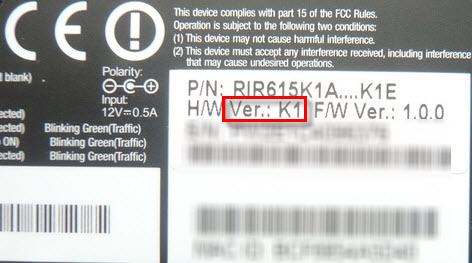 Meid huvitab see, mis on kirjutatud pärast "versiooni.: ". Minu puhul riistvara versioon K1 (Võib olla ka K2, B, C, U ja T. D.).
Meid huvitab see, mis on kirjutatud pärast "versiooni.: ". Minu puhul riistvara versioon K1 (Võib olla ka K2, B, C, U ja T. D.).
Me mäletame, mis on meie riistvaraversioon, ja läheme D-Link Serverisse aadressil http: // ftp.Dlink.ru/pub/ruuter/dir-615/püsivara/. Seal valime oma versiooni. Minu puhul see "K".
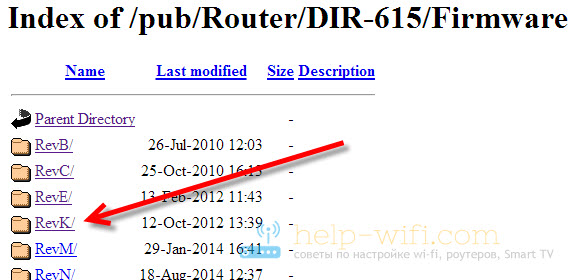 Vajadusel valige teine PDPAKU.
Vajadusel valige teine PDPAKU.
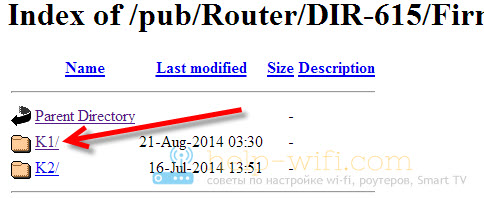 Lisaks näeme kaustade tavaliselt vana kaust (selles on vanad püsivara versioonid) ja beeta kaust (võib olla püsivara, mis on väljatöötamisel). Me ei vaja neid kaustu, kuid vajame faili ise koos laiendiga .prügikast ja umbes 20140711_1343_dir_615k1_2 nimi.5.4_SDK-Master.Prügikast. See fail on kaustade lähedal. Kui vaatate tähelepanelikult faili nimel, näete, milline ruuter see on, milline versioon, milline versioon ja kuupäev.
Lisaks näeme kaustade tavaliselt vana kaust (selles on vanad püsivara versioonid) ja beeta kaust (võib olla püsivara, mis on väljatöötamisel). Me ei vaja neid kaustu, kuid vajame faili ise koos laiendiga .prügikast ja umbes 20140711_1343_dir_615k1_2 nimi.5.4_SDK-Master.Prügikast. See fail on kaustade lähedal. Kui vaatate tähelepanelikult faili nimel, näete, milline ruuter see on, milline versioon, milline versioon ja kuupäev.
Peame lihtsalt sellel failil klõpsama ja selle arvutisse salvestama. Sellises kohas, et võis selle hiljem leida. Näiteks töölaua peal.
 Fail, mida me püsivaraga vajame, on meie arvutis. Võite jätkata värskendamisprotsessi.
Fail, mida me püsivaraga vajame, on meie arvutis. Võite jätkata värskendamisprotsessi.
Uuendame püsivara DIR-615-l
Sa pead teadma:
1. Veenduge, et allalaaditud püsivara sobib täpselt teie ruuteri mudeli jaoks. Pöörake tähelepanu seadme muutmisele (kirjutasin sellest eespool).
2. Tarkvara saate värskendada ainult võrgukaabli abil. Wi -FI kaudu ühendamisel ei saa te seda ei saa.
3. Ärge lülitage ruuteri püsivara ajal välja. Veenduge, et te ei kahjusta toitekaablit ja võrgukaablit.
On endiselt nali, et DIR-615-l on kuskil 4 erinevat juhtimispaneeli. Tutvustan, et need on välimuselt erinevad. Ja TP-Link püsivara värskendusega on universaalseid juhiseid väga keeruline kirjutada. Seal on kõigi seadmete sätted samad. Proovin näidata kõige populaarsemate juhtimispaneelide näitel.
Ühendame ruuteri arvutiga võrgukaabli (LAN) kaudu
Võtame oma ruuteri ja ühendame võrgukaabli kaudu arvuti (või sülearvuti). Väike kaabel peaks olema koos ruuteriga. Kui seda arvutit kasutati WiFi kaudu ühenduse loomiseks, lülitage kindlasti välja traadita ühendus. Veenduge, et arvuti ruuter oleks ühendatud ainult võrgukaabli kaudu.
Avage mis tahes brauser ja valige aadress sihitud ehituses 192.168.0.1. Me ületame selle. Ilmub sisselogimise ja seadetele juurdepääsu parooli taotlus. Kui olete neid juba muutnud, siis märkige need, mis installitud. Kui te pole muutunud, sisestage standard - Administraator Ja Administraator.
Nii et saime oma ruuteri juhtpaneeli. Nüüd peame lihtsalt püsivara täitma. Kui teil on tumedad sätted (näiteks allolevas ekraanipildis), klõpsake nuppu Täpsemad seaded, Siis vahekaardil Süsteem Klõpsake nuppu paremale Ja vali Tarkvarauuendus.
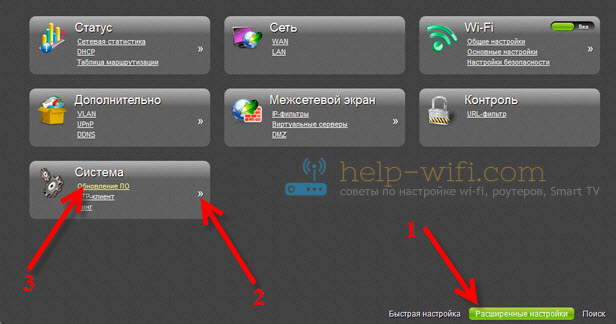 Kui sätted on kerged, valige põhilehel olev üksus Pealkiri käsitsi, Ja siis minge vahekaardile Süsteem Ja Tarkvarauuendus.
Kui sätted on kerged, valige põhilehel olev üksus Pealkiri käsitsi, Ja siis minge vahekaardile Süsteem Ja Tarkvarauuendus.
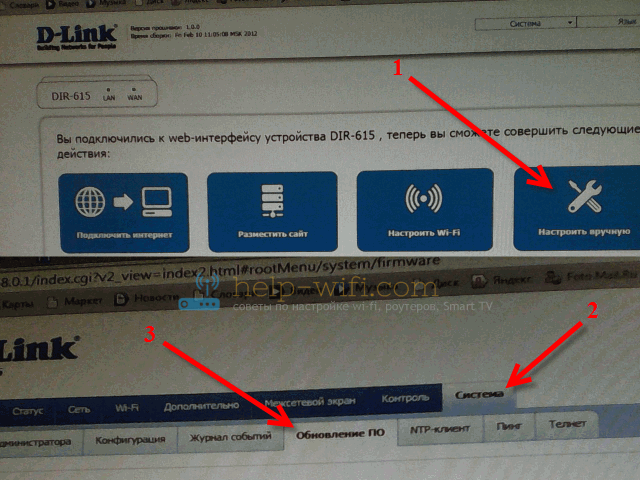 Klõpsake nuppu Ülevaade .. Ja valige arvutis püsivaraga fail. Klõpsake nuppu Värskendama.
Klõpsake nuppu Ülevaade .. Ja valige arvutis püsivaraga fail. Klõpsake nuppu Värskendama.

Või nagu see:
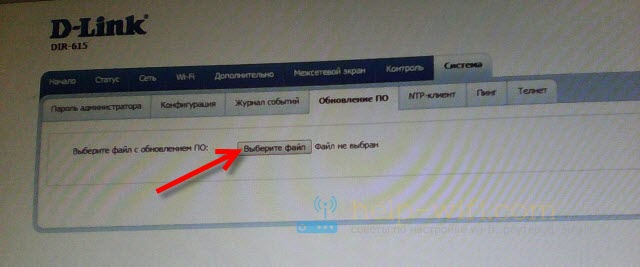 Fail valiti, käivitatakse püsivara värskendamise protsess. Uuenduse olek ilmub, me ei puuduta midagi. Ootame ruuteri taaskäivitamist. Kui midagi ripub, siis on kõik korras. Oodake 4 minutit ja värskendage brauseris lehte. Peaksite nägema uut juhtpaneeli ja taotlust seadetele juurdepääsu parooli muutmiseks. Võite tulla välja oma kasutajanime ja parooliga (kirjutage need lihtsalt üles nii, et te ei unustaks) või määrake sama tavaline administraator ja administraator.
Fail valiti, käivitatakse püsivara värskendamise protsess. Uuenduse olek ilmub, me ei puuduta midagi. Ootame ruuteri taaskäivitamist. Kui midagi ripub, siis on kõik korras. Oodake 4 minutit ja värskendage brauseris lehte. Peaksite nägema uut juhtpaneeli ja taotlust seadetele juurdepääsu parooli muutmiseks. Võite tulla välja oma kasutajanime ja parooliga (kirjutage need lihtsalt üles nii, et te ei unustaks) või määrake sama tavaline administraator ja administraator.
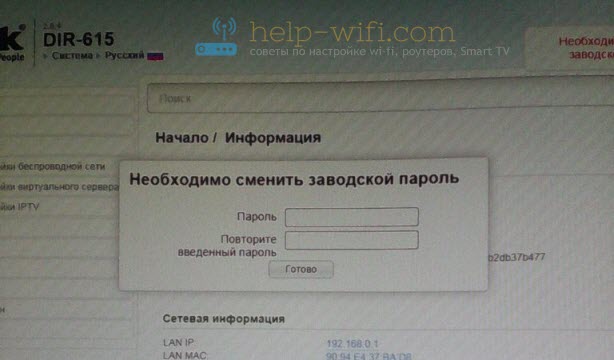 Pärast nende andmete muutmist saate nende abiga juba ruuteri seadetesse minna ja konfigureerida.
Pärast nende andmete muutmist saate nende abiga juba ruuteri seadetesse minna ja konfigureerida.
Automaatne püsivara värskendus Interneti kaudu D-Linkil
Kui Internet on teie ruuteris juba häälestatud, saate püsivara värskendada palju lihtsamalt. Pole vaja arvutis püsivarafaili otsida ja alla laadida, ruuter teeb kõik ise.
Tähelepanu. Kui te ei leia oma ruuteri seadetest, on tarkvara automaatselt värskendada või erineb teie juhtpaneel sellest, mis on allpool olevatel ekraanipiltidel, ja värskendage kõigepealt viimast versiooni, mida ma eespool kirjeldasin.Pärast D-Link ruuteri sätete sisestamist näete kohe sõnumit, et püsivara on olemas uus versioon.

Saate kohe lingil klõpsata Värskendama. Kinnitage värskendus, vajutades nuppu Jah.
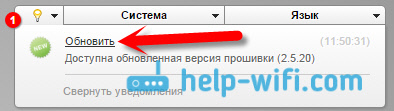
Ilmub hoiatusega kiri ja algab püsivara värskendamise protsess. Protsessi käigus võib ilmuda aken koos päringuga, et näidata kaks korda parooli sisestamiseks ruuteri sätteid. Tulge üles ja täpsustage see.
Pärast püsivara värskendamist saab juhtpaneel muutuda (kuidas see mulle ei meeldi). Näiteks pärast minu D-Link DIR-615/A värskendamist versioonile 2.5.20 kõik näeb välja selline:
Uues versioonis on D-Link püsivara värskendamine juba nii tehtud:

Noh, miks mitte teha juhtpaneeli üks versioon ja seda lihtsalt täiustada. See oleks tavakasutajatele ka palju lihtsam. Ja nii hunnik erinevaid juhiseid ja juhtpaneelid ei vasta kuhugi.
Kõik, meie DIR-615 õmblemine on edukalt lõpule viidud. Sellel on tarkvara uusim versioon.
- « Kust alla laadida ruuteri TP-Linki püsivara? Kuidas valida õige püsivara?
- Üksikasjalikud juhised püsivara värskendamiseks TP-Link ruuteris »

